-
![]() Windows向けデータ復旧
Windows向けデータ復旧
- Data Recovery Wizard Free購入ダウンロード
- Data Recovery Wizard Pro 購入ダウンロード
- Data Recovery Wizard WinPE購入ダウンロード
- Partition Recovery購入ダウンロード
- Email Recovery Wizard購入ダウンロード
- おまかせデータ復旧サービス
主な内容:
![]() 受賞ととレビュー
受賞ととレビュー
概要:
不意にCD/DVDディスクからデータを失ってしまった?ここで評価されている三つのCD/DVDデータ復旧ソフトを皆さんにおススメします。任意のソフトを選び、CD/DVDから消えた/アクセスできないデータを復元しましょう。
「誤ってCD-RWをフォーマットしていましたが、全てそこに保存されていた画像やビデオが削除されました。何かCD/DVDデータ復旧の対策がありますでしょうか。これらのファイルは本当に重要なのでどうしても復元したいです、助けてください。」
突然ですが、CD-RとCD-RWの違いをご存知ですか?データ復元のための方法を紹介する前に、CD-RWについて少し知っておこうと思います。
|
CD-R |
CD-RW |
|
一度だけデータを書き込むことができる。記録したデータは変更したり、削除したりできない。 |
記録したデータの書き換え可。1000回以上書き込み・削除可。 |
CD-RWはCD-Rと違い、何度もデータを書き込むことが可能なため、フォーマットが可能です。しかし、フォーマットを行った場合、データの書き込み・削除は焼きこまれる形で記録されるため、データ復旧は不可能に近いと言われています。
でもまだ諦めないでください!見出しにある通り、きちんと復元方法があります。以下で、いくつか見ていきますので、まだ希望を捨ててはいけません。
CD-RWとDVD-RWディスクでデータをアップデート/保存/削除することも可能ですが、時として誤操作によってCD-RWとDVD-RWにある大事なデータを削除する可能性もあります。そんな時にどうすればいいのでしょうか。実は、CD/DVD向けのデータ復旧ソフトはたくさんあります。復旧率はソフトによって違いますので、ソフトの選択はとても重要です。それでは、ここで、数多くのユーザに最も評価されている三つのCD/DVD向けのデータ復旧ソフトを皆さんにおススメします。
1. CD Recovery Toolbox
CD Recovery Toolbox は、データを読み取れなくなったCDやDVDなどの光学ディスクからデータを復元できるソフトです。
メリット: 任意のCD/DVDディスクをスキャンして最大限に紛失データ/ファイル/資料などを復元してくれます。
デメリット: 英語バージョンのみ
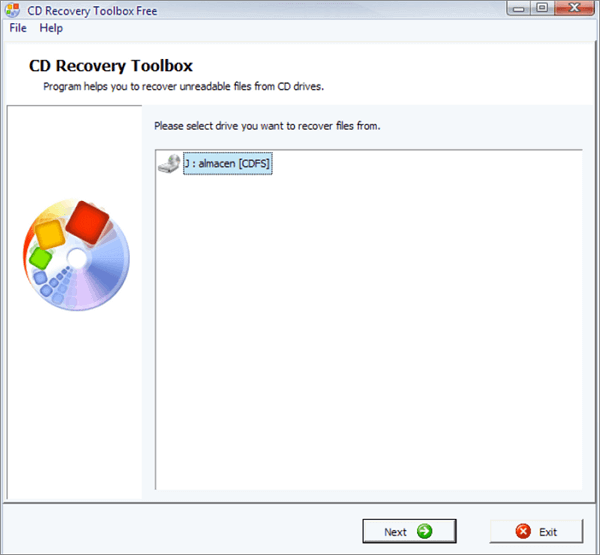
2. CDCheck
CDCheckはCDやDVDにエラーがあるかを検出し、読み取りエラーが発生したメディアからデータを復活させる役にたつツールです。また、データが破損した場合、データの修復を行えます。
メリット:CDをスキャン/CDを復元/CDのデフラグなど多彩な機能
デメリット: 無料のライセンスを取得するため、CDCheckのアカウントを登録する必要があります。
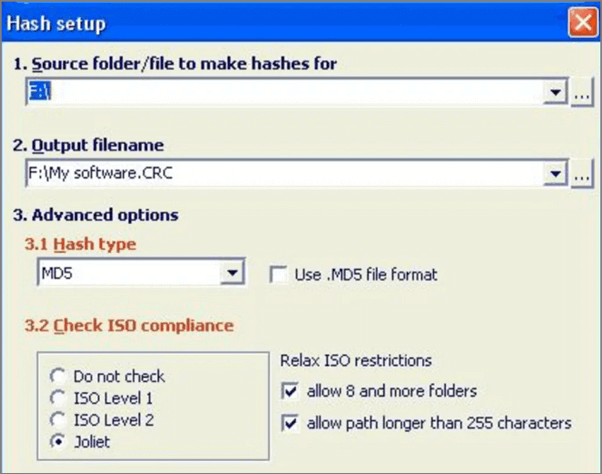
3. Unstoppable Copier
Unstoppable Copierは、不傷のある CD/DVD ディスクのデータを復元するために作られたデータ救出ソフトです。
メリット: 容量が小さく、操作が簡単。
デメリット: 復旧率は上記のソフトと比べ落ちますが、試す価値があります。
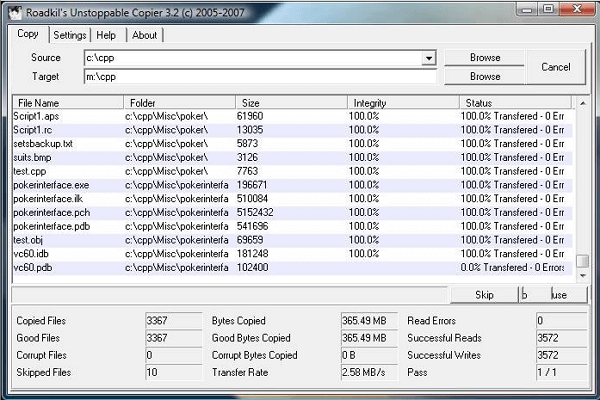
上記の三つのソフトの比較を見て、自分に適合なソフトを選んで、CD/DVDから紛失データを復元しましょう。
もしお手持ちのCD/DVDが破損/壊れた場合、手動の方法でこれらのCD/DVDを修復して再再生可能な状態にすることができます。
ステップ1.CD/DVDの表面をアルコールなどの消毒剤できれいに拭きます。
ステップ2.ここで少しの歯磨き粉を使って、中央から外へ少しずつ拭きます。CD/DVDは非常にもろいものなので、拭く時に大きな力を入れないでください。
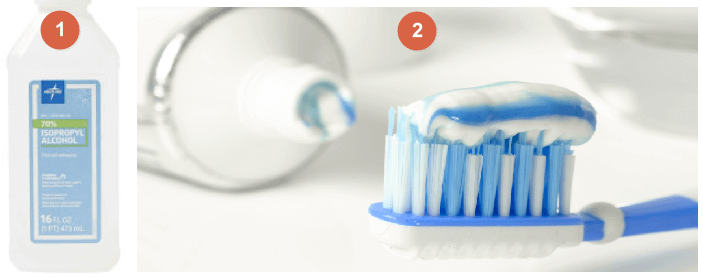
読み取れなくなったCDやDVDディスクを24時間ほど冷蔵庫で冷やしてから、常温で24時間ぐらい放置します。数回繰り返して、読み取れるようになる可能性があります。光学ディスクを読み取れると、データ保護のため、CDやDVDに書き込んだデータをバックアップしてください。
CD/DVDの他、もしもPC/USBメモリ/sdカード/ハードドライブからデータを何らかの原因で消えてしまった場合、上記のソフトが役に立つわけはありません。ここで最も効果のあるPC向けのデータ復旧ソフト―EaseUS Data Recovery Wizardを皆さんに紹介します。PCやその関連ストレージデバイからデータを復元したいなら、このソフトは最適だといえます。このソフトを使って、紛失の原因を問わず、数クリックだけでデータを全部復元してくれます。
ステップ1.ソフトのインタフェースでDVDやCDやのドライブを選択して、[スキャン]をクリックします。
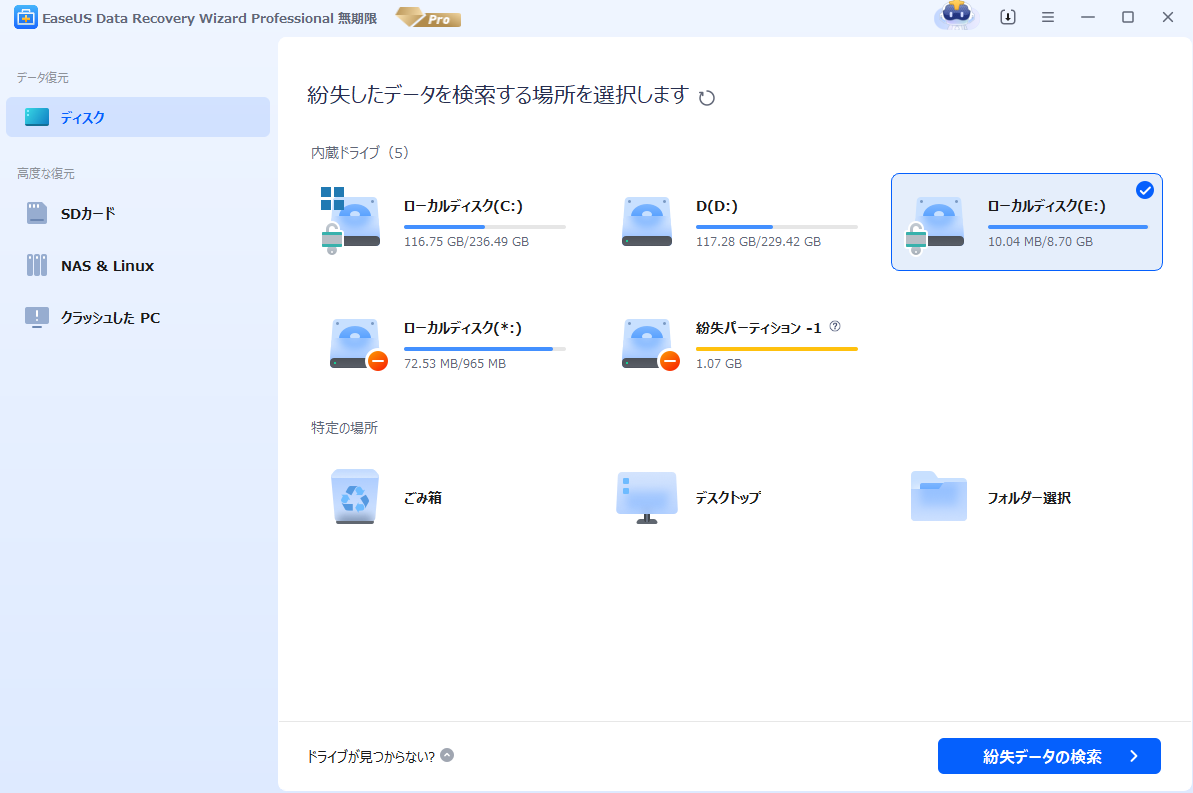
ステップ2.スキャンはすぐ開始されます。まず、削除されたファイルを検出し、選択したドライブを全体的にスキャンします。

ステップ3.復元したいデータを選択して、「リカバリー」をクリックすることで復元できます。
注:外付けHDDでのパーテイション全体が紛失してしまった場合、スキャン中に「紛失パーテイション」という項目が表示され、「紛失パーティション」下でデータを探すのがお勧めいたします。
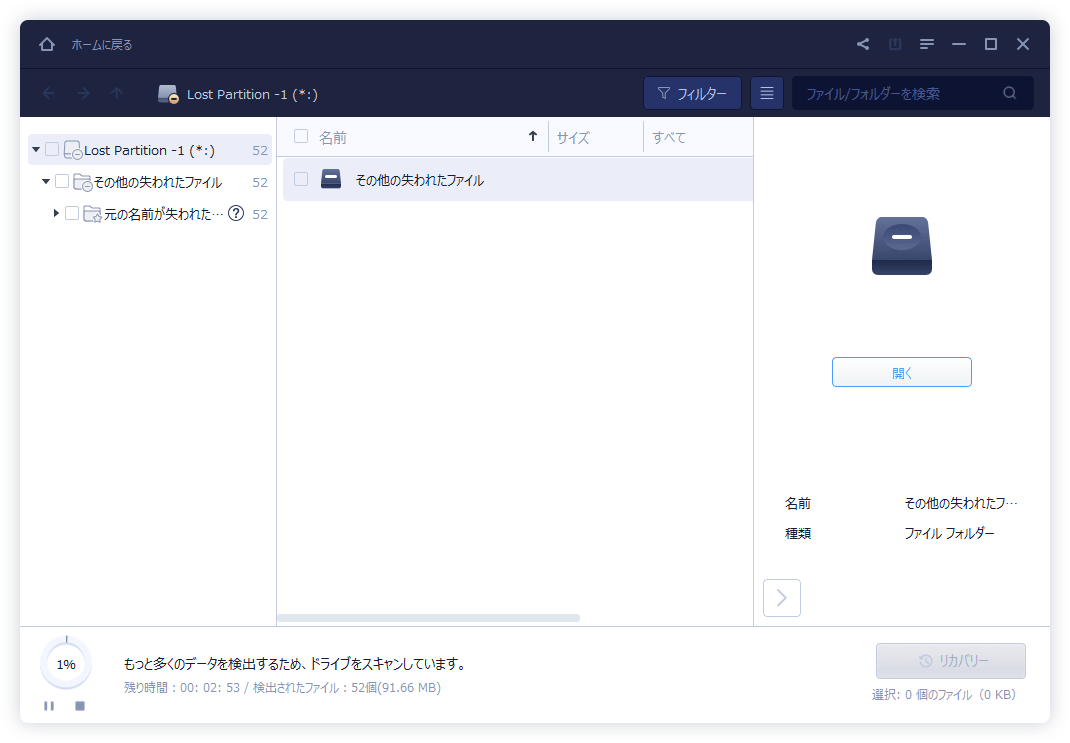
誤って消去してしまったファイルをはじめ、様々な問題や状況でもデータを簡単に復元することができます。強力な復元エンジンで高い復元率を実現、他のソフトでは復元できないファイルも復元可能です。
もっと見るEaseus Data Recovery Wizard Freeの機能は強い。無料版が2GBの復元容量制限があるが、ほとんどのユーザーはほんの一部特定なデータ(間違って削除したフォルダとか)のみを復元したいので十分!
もっと見る...このように、フリーソフトながら、高機能かつ確実なファイル・フォルダ復活ツールとして、EASEUS Data Recovery Wizardの利用価値が高い。
もっと見る